回复
上手做一个华为鸿蒙手表应用 2 - 在主页添加一个按钮并响应点击 精华
meimei昵
发布于 2020-10-9 17:12
浏览
1收藏
在主页添加一个按钮并响应点击事件
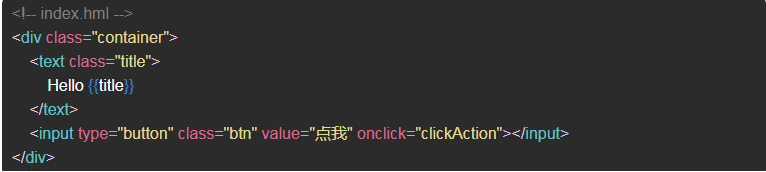 在 index.hml 创建页面时生成的默认代码中添加: <input type="button" class="btn" value="点我" onclick="clickAction"></input>
在 index.hml 创建页面时生成的默认代码中添加: <input type="button" class="btn" value="点我" onclick="clickAction"></input>
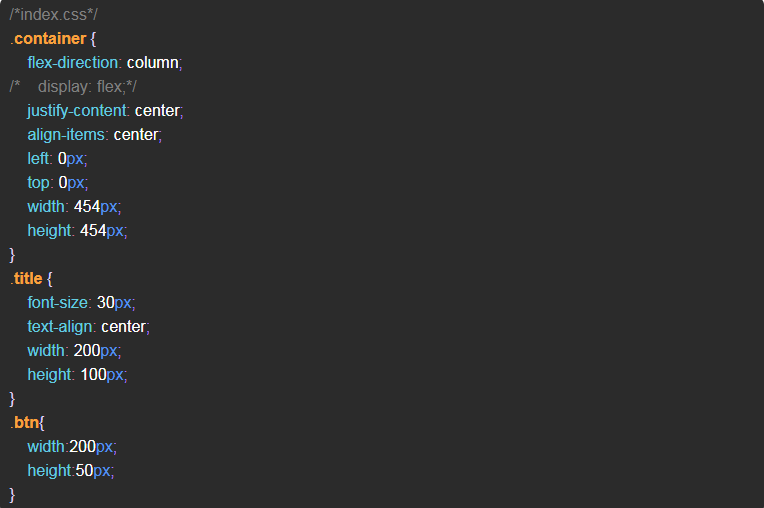
在 index.css 创建页面时生成的默认代码中修改 container 的样式:
- 不再用弹性布局 display: flex,将 display: flex; 注释并改为 flex-direction: column; 以便竖向排列 container 里的所有组件;
- 添加 btn 的样式: .btn{width:200px;height:50px;}
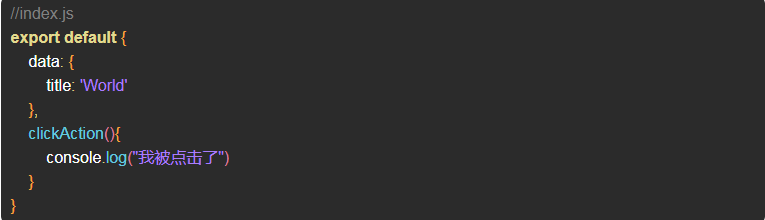
在 index.js 默认代码中添加:
clickAction(){console.log("我被点击了")}
这个函数的意思是在控制台打印出汉字:我被点击了,注意 clickAction 上一行需要加英文逗号
启动 debug
第一次启动 debug 好像要下载什么,我这里是弹出一个报错什么的,我当时没截图,点了右下角的一个按钮,然后windows一个安全提醒,要联网什么的,同意,过一会再点debug就启动了 Simulator(模拟器,跟预览器不是一个东西)。
之后每次启动都会有下图的弹框,点 OK 即可(下面两个图说明了两个位置可启动 Debug 'entry')。
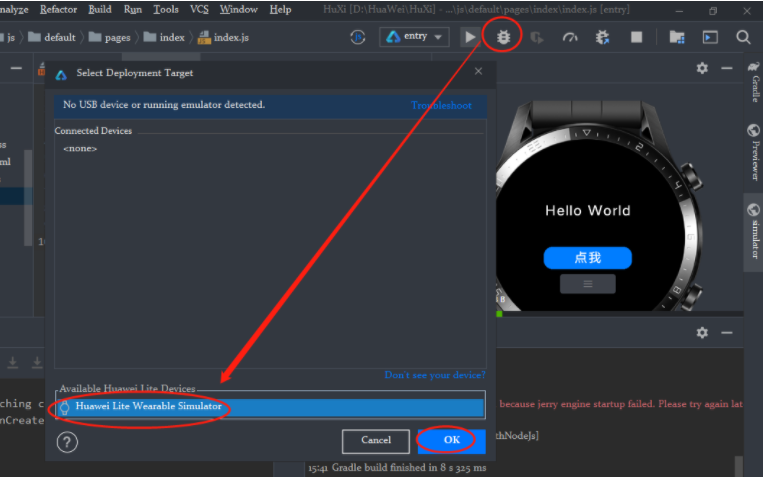
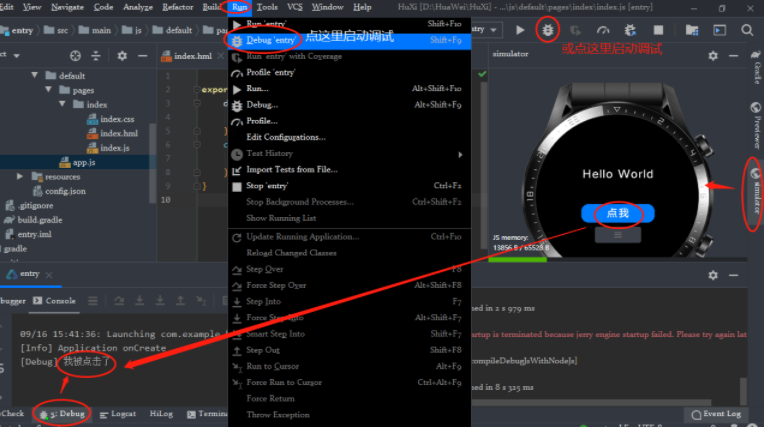 启动远程虚拟设备
启动远程虚拟设备
预览器,模拟器,远程虚拟设备
- 预览器入口:View -> Tool Windows -> Previewer(要进入到具体页面编辑代码,再打开菜单才显示 Previewer)
- 模拟器:入口1:Run -> Debug 'entry',入口2:View -> Tool Windows -> simulator(需要入口1执行成功一次才有)
- 远程虚拟设备:Tools ->HVD Manager(留意使用时长限制)
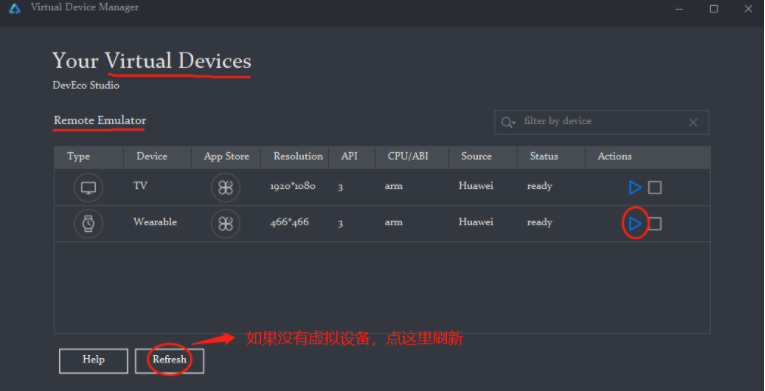
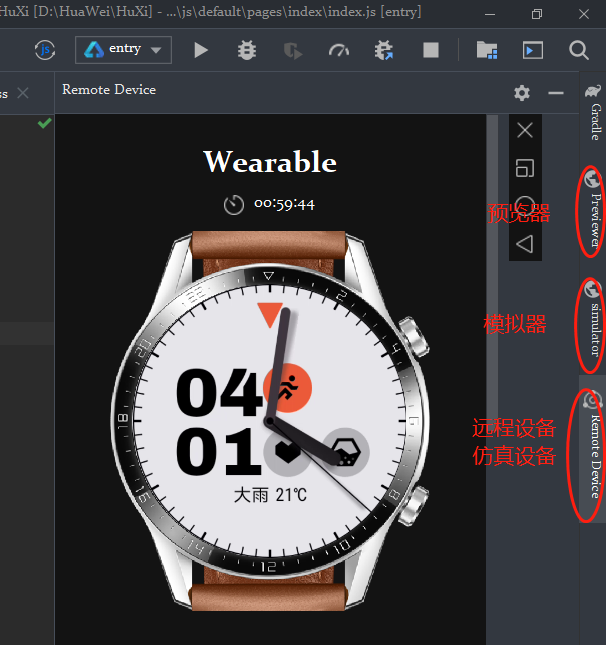
分类
已于2021-8-31 17:51:22修改
赞
1
收藏 1
回复
相关推荐


















